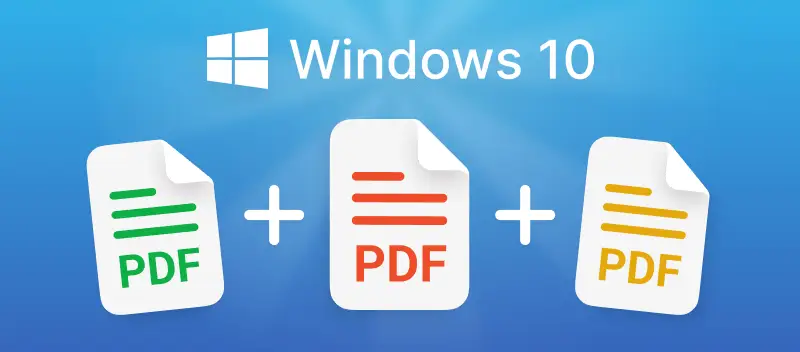Om du vill arbeta med PDF-filer på ett bekvämare, mer praktiskt och effektivt sätt är det vettigt att slå ihop dem till en enda fil. I följande guide visar vi hur du kombinerar PDF-filer på Windows 10-datorn både online och offline.
Dokumenthantering online är bekvämare eftersom det är snabbt och enkelt att använda: öppna en webbläsare och du är igång. Offline-sättet att kombinera PDF-filer på Windows 10 har avancerade funktioner, till exempel att välja specifika sidor för sammanslagning och möjligheten att slå samman PDF-filer som är lösenordsskyddade.
Hur du kombinerar PDF-filer i Windows 10 online
Det bästa sättet att kombinera PDF-filer online är verktyget "Slå ihop PDF" i PDF Candy. Utan ytterligare avbrott finns här detaljerade instruktioner om hur du kombinerar PDF-filer i Windows 10 online:
- Öppna verktyget Kombinera PDF.
- Lägg till PDF-filer som ska slås samman. Tillägg av bilder stöds också.
- Ordna om filerna om det behövs.
- Klicka på knappen "Slå ihop fil(er)".
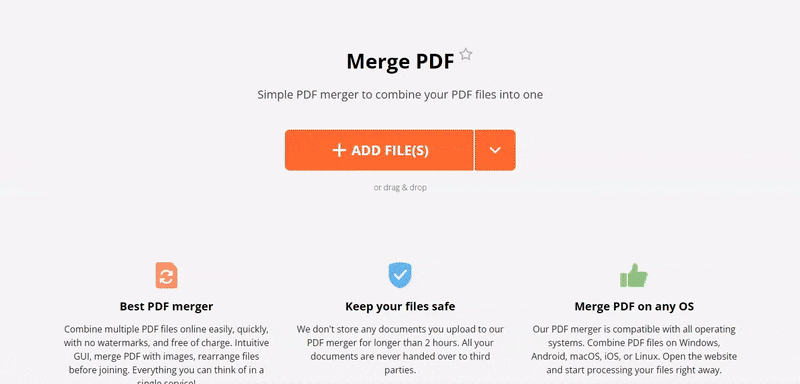
Det finns två huvudfördelar som gör vår tjänst till det bästa verktyget för att kombinera PDF-filer i Windows 10: omordning av dokument och förhandsgranskning. Båda gör att du kan ändra och se hur din PDF kommer att se ut innan du skapar den.
En annan fördel är att det inte bara fungerar med PDF utan även med JPG-, PNG-, BMP-, GIF- och TIFF-bilder.
Dessutom kan du slå samman PDF-filer genom ett intuitivt gränssnitt som gör det så enkelt att hantera tjänsten. Du kommer att kunna kombinera PDF på Windows 10 i bara några få steg.
Hur du kombinerar PDF-filer i Windows 10 offline
Ladda ner PDF Candy Desktop för Windows-programvara för att slå ihop filer offline på Windows OS. Du kommer att kunna göra det utan tillgång till internet, vilket garanterar fullständig säkerhet för de dokument du bearbetar.
Lägg till lösenordsskyddade PDF-filer och lås upp dem direkt i verktyget "Slå ihop PDF" i programmet. Dessutom kan du ange vilka sidor eller sidintervall som ska kombineras istället för hela dokument.
Med vårt skrivbordsprogram är frågan om hur man kombinerar PDF-filer i Windows 10 inte längre ett problem!
- Dra och släpp filer till verktyget "Slå ihop PDF".
- Ordna om filernas sekvens och ställ in sidor för sammanslagning om det behövs.
- Klicka på knappen "Slå ihop".
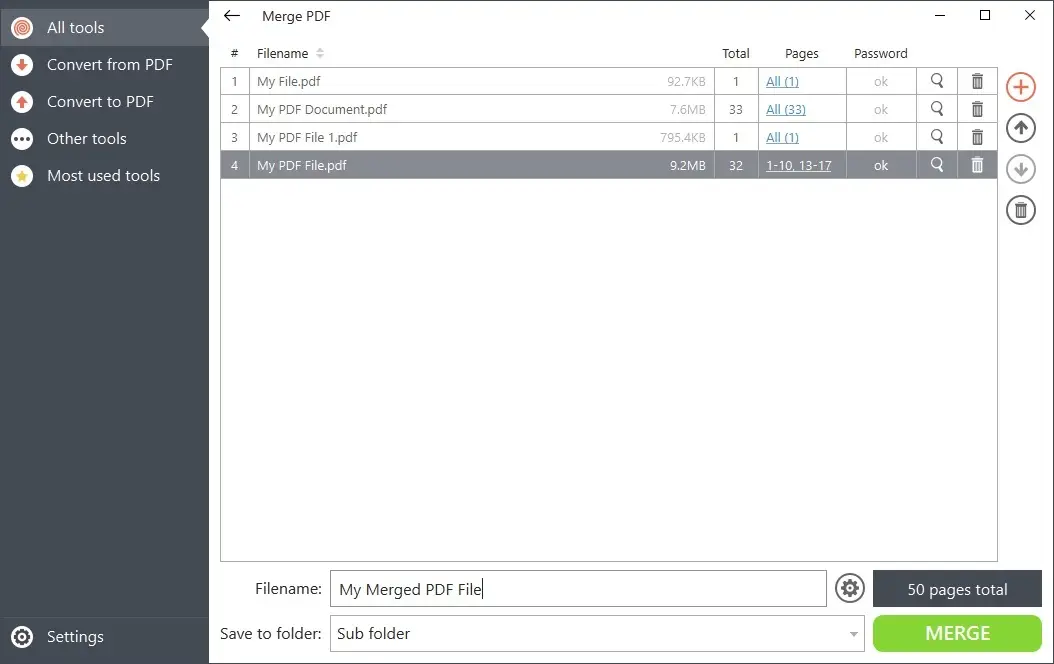
Resumé
Sammanfattningsvis har vi i den här artikeln lärt oss hur man kombinerar PDF-filer i Windows 10 både online och offline. Användningen av våra lösningar kan sammanfattas på följande sätt:
- Lätt att använda online och offline PDF-kombinator.
- Kombinera PDF-filer på ett korrekt sätt, ställ in sidor, ordna om filer.
- Arbeta online med både pdf-filer och bilder.
- Arbeta offline med lösenordsskyddade PDF-filer.
Ytterligare gratis verktyg för PDF-redigering
Om du har extra sidor i din fil kan du dela upp PDF i 4 olika lägen.
Med verktyget "Omarrangera PDF sidor" kan du ändra ordningen på sidorna i det sammanslagna dokumentet.
Lägg till lösenord till PDF för att säkra den.